Windows에서 Wacom Pen의 오른쪽 클릭 길게 누르기 기능 끄기
Windows 11/10 태블릿 및 터치 장치 용 Wacom Pen 의 오른쪽 클릭 기능을 위해 길게 누르기를 비활성화하는 데 상당한 시간을 할애할 수 있습니다 . 이러한 상황에 처한 경우 여기에서 솔루션을 제공합니다.
Wacom Pen Press & Hold 오른쪽 클릭 기능 비활성화
여기서 주요 문제는 사용자가 펜을 너무 오래 누르고 있으면 펜 동작에 해당하는 커서가 계속 정지하면 원이 표시된다는 것입니다. 일시적으로 태블릿 장치를 사용하기에 부적합하게 만듭니다.
Wacom Pen Press 를 비활성화하려면 길게 눌러 오른쪽 클릭 기능을 수행하려면 다음 단계를 따르십시오.
- 작업 표시줄 검색 상자에서 제어판 (control panel ) 을 검색 합니다.
- 검색결과를 클릭하세요.
- 펜 및 터치 (Pen and Touch ) 메뉴 를 엽니다 .
- 길게 누르기 (Press and hold ) 옵션을 선택합니다 .
- 설정 (Settings ) 버튼을 클릭 합니다.
- 오른쪽 클릭을 위해 길게 누르기 활성화 확인란 (Enable press and hold for right-clicking ) 에서 체크를 제거합니다 .
- 확인 (OK ) 버튼을 클릭 합니다.
이 단계에 대해 자세히 알아보려면 계속 읽으십시오.
제어판(Control) 을 엽니 다. 제어판(Control Panel) 의 검색 상자에 '펜 및 터치'를 입력하여 ' 펜 및 터치(Pen and Touch) ' 설정 을 엽니다 . ' (Please)펜(Pen) 과 터치' 설정 은 터치스크린이 탑재된 모델에서만 가능하며, 비터치 모델의 경우 '제어판'에서 ' 펜(Pen) 과 터치'를 찾을 수 없는 것이 정상입니다 .

거기에서 열리는 '펜 및 터치' 설정 상자 아래에서 '길게 누르기' 항목을 마우스 왼쪽 버튼으로 클릭하고 '설정'을 누르십시오.
확인되면 동작은 또 다른 ' 길게 누르기 설정(Press and Hold setting) ' 화면 을 엽니다 .

' 오른쪽 클릭을 위해 길게 누르기 사용(Enable Press and Hold for right-clicking) '이라는 옵션을 찾으 십시오 . 표시되면 이 옵션에 대해 표시된 상자를 선택 취소하기만 하면 됩니다.
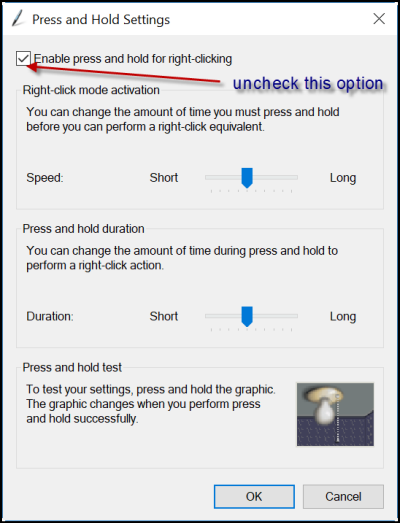
(Turn)레지스트리(Registry) 를 사용하여 Wacom Pen(Wacom Pen) 에서 길게 (Hold)누르기 (Press)끄기
레지스트리 편집기(Registry Editor) 를 사용하여 Wacom Pen 길게 누르기(Press) 를 끄려면 다음 단계를 따르십시오.
- Win+R 을 눌러 실행 대화 상자를 엽니다.
- regedit 를 입력 하고 Enter 버튼을 누릅니다.
- 예 (Yes ) 옵션을 클릭합니다 .
- HKCU 에서 (HKCU)터치(Touch ) 로 이동합니다 .
- TouchMode_hold DWORD 값 을 두 번 클릭 합니다.
- 값 데이터를 0으로 설정합니다.
- 확인 (OK ) 버튼을 클릭 합니다.
- 컴퓨터를 다시 시작합니다.
이를 위해서는 레지스트리 설정을 조정해야 합니다. 따라서 계속 진행하기 전에 작업의 백업을 만드는 것이 좋습니다.
백업을 생성했다고 가정하고 레지스트리 편집기(Registry Editor) 를 열고 다음 주소로 이동합니다.
HKEY_CURRENT_USER\Software\Microsoft\Wisp\Touch
오른쪽 창에 표시되는 TouchMode 라는 32비트 DWORD 값 을 두 번 클릭하고 값 데이터를 1에서 0 으로 변경 하여 터치스크린의 '오른쪽 클릭을 위해 길게 누르기' 기능을 켜거나 끕니다.

그러나 Touch 키에 (Touch)TouchMode_hold 가 없으면 수동으로 만들어야 합니다. Touch > New > DWORD (32-bit) Value 를 마우스 오른쪽 버튼으로 클릭 하고 이름을 TouchMode_hold 로 지정 합니다.
완료되면 레지스트리 편집기(Registry Editor) 를 닫고 컴퓨터를 다시 시작하여 변경 사항을 적용하기만 하면 됩니다.
Wacom Pen 을 길게 (Wacom Pen)눌러(Press) 오른쪽 클릭을 비활성화하는 방법은 무엇입니까?
Windows 11/10 에서 Wacom Pen 을 길게 (Wacom Pen)눌러(Press) 오른쪽 클릭 을 비활성화하려면 제어판(Control Panel) 설정 을 사용해야 합니다 . 제어판(Control Panel) 에서 펜(Pen) 및 터치(Touch) 메뉴 를 엽니다 . 여기에서 오른쪽 클릭을 위해 길게 누르기 활성화 확인란(Enable press and hold for right-clicking ) 에서 체크 표시를 제거해야 합니다 .
Wacom 오른쪽 클릭을 비활성화하려면 어떻게 합니까?
Windows 11/10Wacom 오른쪽 클릭 을 비활성화하려면 두 가지 옵션이 있습니다. 위에서 언급한 제어판(Control Panel) 을 사용하여 수행할 수 있습니다 . 두 번째 – 레지스트리 편집기(Registry Editor) 를 사용할 수 있습니다 . 이를 위해서는 HKCU 에서 (HKCU)터치(Touch) 키 를 열어야 합니다 . 그런 다음 TouchMode_hold (TouchMode_hold)DWORD (32비트) 값(Value) 을 두 번 클릭 하고 값 데이터를 0으로 설정합니다.
도움이 되었는지 알려주세요.
Related posts
Recover Files Virus Infected Pen Drive (2021)
더 나은 성능을 위해 Windows에서 인덱싱 끄기
바이러스에 감염된 펜 드라이브에서 파일 복구(2022)
Windows 10의 Microsoft Edge Browser Tips and Tricks
Windows Downtime, Uptime 및 마지막 셧다운 시간을 찾는 방법
Windows 10 Best File Explorer Tips and Tricks
Recycle Bin이 Windows 10에서 손상 되었습니까? 재설정!
Windows 11에서 PC의 이름을 바꾸는 방법
Windows Task Manager Tips and Tricks 당신은 그것을 알지 못할 수도 있습니다
Windows Terminal Tips and Tricks Pro처럼 일하도록하십시오
Windows 10에서 Paint 3D을 사용하여 OBJ FBX로 변환하는 방법
Files Folder Windows 10에서 Files 목록을 인쇄하는 방법
Windows 10 Mail App tips & tricks
안전 Computing Tips, Windows 사용자를위한 Practices and Habits 사용자
Windows 10에서 RAR 파일을 여는 방법
Windows 11/10에서 Graph Paper을 만드는 방법
Windows 10 Search Indexer and Indexing Tips 및 Tricks
Desktop or Explorer은 Windows 10에서 자동으로 새로 고쳐지지 않습니다
Windows 10 전체 종료를 강제로 재 초기화하는 방법
Drive Drive Windows 10에서 ReadyBoost tab ReadyBoost tab을 제거하거나 제거하십시오
